| Правильная ссылка на эту статью: |
Подтверждение операций в Keeper на устройствах с Apple iOS
- Подключение и настройка E-num
- Подтверждение с помощью push-уведомлений
- Подтверждение с использованием сканера QR-кодов
- Подтверждение с помощью ручного ввода
WebMoney Keeper для Apple iOS включает в себя полнофункциональную версию клиента сервиса двухфакторной аутентификации E-NUM, позволяющую подтверждать операции при работе с системой WebMoney. Поэтому пользователи WM Keeper для Apple iOS могут полностью отказаться от использования отдельного мобильного E-NUM приложения на своем устройстве, переключив функции подтверждения операций на WebMoney Keeper для Apple iOS.
Встроенный в Keeper для Apple iOS E-num клиент расположен в меню "ЕЩЕ --> E-NUM"
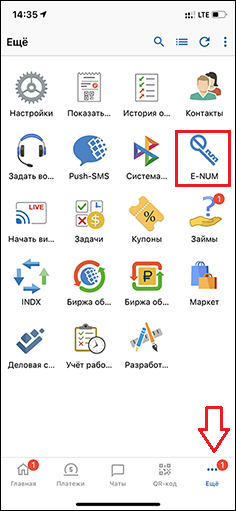
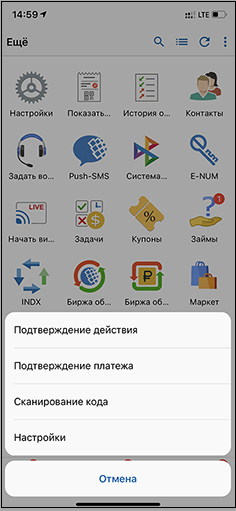
и предоставляет пользователям следующие возможности:
- Подключение и настройка E-num (для применения в WebMoney Keeper для Apple iOS)
- Подтверждение с помощью push-уведомлений
- Подтверждение с использованием сканера QR-кодов
- Подтверждение с помощью ручного ввода
Подключение и настройка E-num¶
1. Запустите приложение Keeper для Apple iOS на мобильном устройстве и перейдите в раздел "Настройки-Безопасность" и включите опцию "Использовать в этом приложении". Подтвердите действие, нажав кнопку "Да".
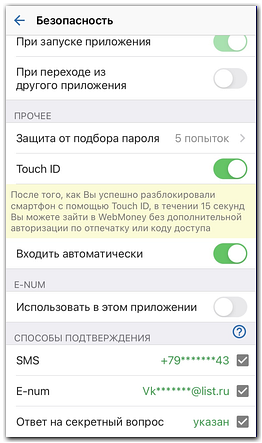
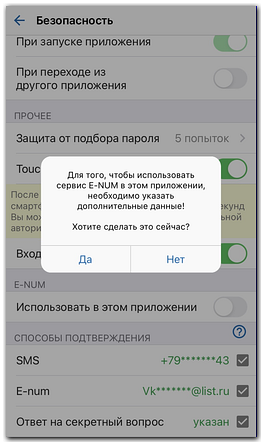
2. Если вы имеете активное E-NUM приложение или знаете код активации, то можете выбрать для продолжения соответствующий вариант (см. пункт 3).
Если же хотите использовать E-NUM впервые (не имеете аккаунта в E-NUM), то выберите пункт "Восстановить код активации" и нажмите "Далее". Затем подтвердите действие, нажав кнопку "Да".
После этого Keeper для Apple iOS автоматически зарегистрируется в сервисе E-NUM: используется номер телефона из аттестата и почтовый ящик вида <WMID>@wmid.com (даже если такой e-mail вы ранее не использовали, он будет сформирован).
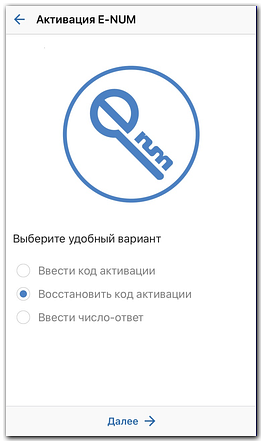
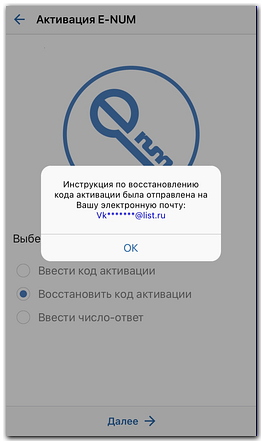
Зайдите в свой почтовый ящик <WMID>@wmid.com.
Откройте письмо, поступившее от сервиса E-NUM, перейдите по ссылке.
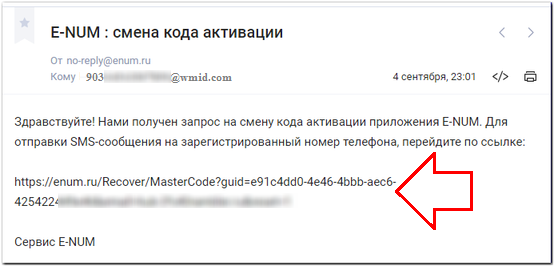
После этого на номер телефона, указанный в аттестате, придет СМС сообщение с кодом активации для E-NUM приложения. Запишите полученный код в надежном месте – он потребуется в случае повторной активации E-NUM (на этом или других устройствах).
Повторите пункт 1.
3. Выберите для продолжения "Ввести код активации", и нажмите "Далее".
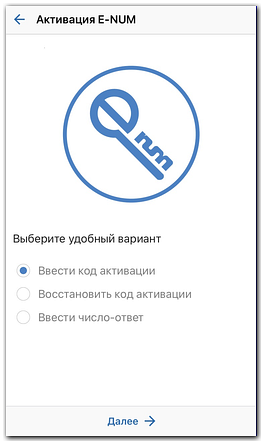
Введите код активации из полученного СМС сообщения и нажмите "ОК". Интегрированное в WM Keeper для Apple iOS E-NUM приложение успешно активировано.
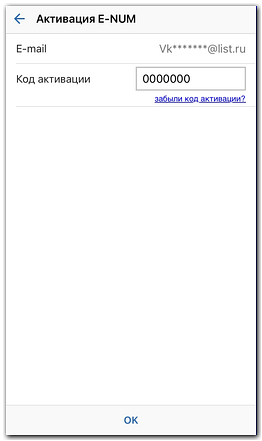
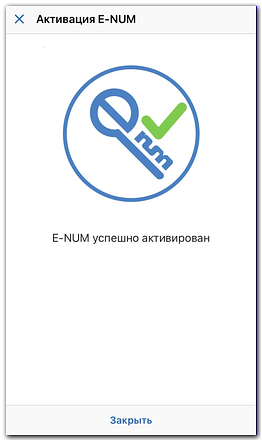
Дополнительные настройки встроенного E-NUM состоят из трех пунктов.
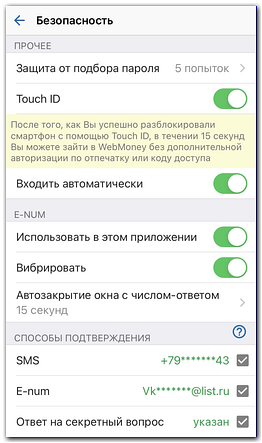
"Использовать в этом приложении". Опция активации/отключения, описанная выше.
"Вибрировать". Позволяет включить/отключить вибрацию, сопровождающую получение числа-вопроса.
"Автозакрытие окна с числом-ответом". Задает время, через которое окно с числом-ответом закроется.
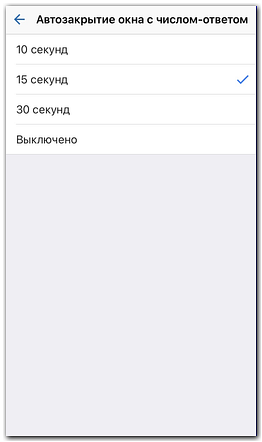
Подтверждение с помощью push-уведомлений¶
Подтверждение с помощью push-уведомлений используется при:- входе в WM Keeper;
- дополнительной авторизации на сервисах WebMoney;
- подтверждении операций в WM Keeper (перевод WM, добавление корреспондента, смена ключей и т.д.);
- подтверждении транзакций в WM Keeper (см. инструкции для WM Keeper WinPro, WM Keeper WebPro и WM Keeper Standard);
- выполнении платежа на сервисе Мерчант.
При получении числа-вопроса на смартфон придет push-уведомление о необходимости подтвердить действие.
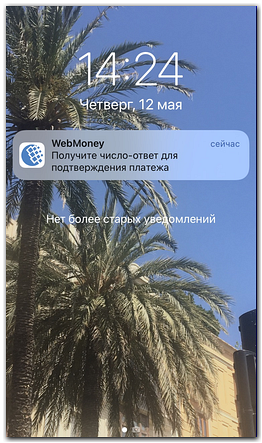
Через push-уведомление открывается форма со сгенерированным числом-ответом. Полученное число-ответ вы сможете сразу отправить на сайт, нажав соответствующую кнопку.
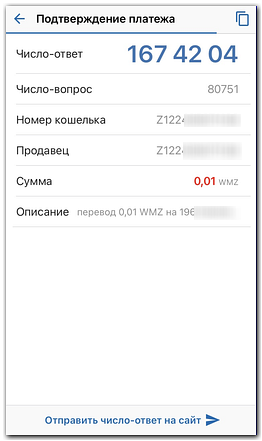
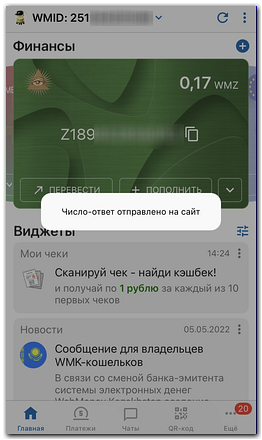
Подтверждение с использованием сканера QR-кодов¶
Режим "QR-код" позволяет автоматически распознавать двумерный код, в котором зашифрованы параметры авторизации или платежа (число-вопрос и др.), и генерировать число-ответ для нужного действия (см. пример). Для считывания кода необходимо в запустить QR-сканер (соответствующая пиктограмма в нижнем меню) и навести камеру на двумерный код. После распознавания автоматически откроется форма с числом-вопросом, а при продолжении сгенерировано число-ответ, которое остается отправить на сайт.
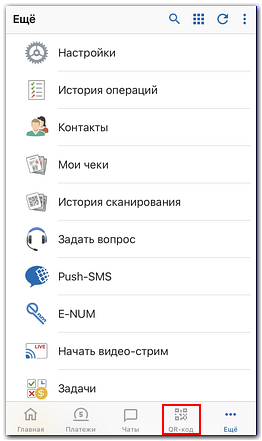

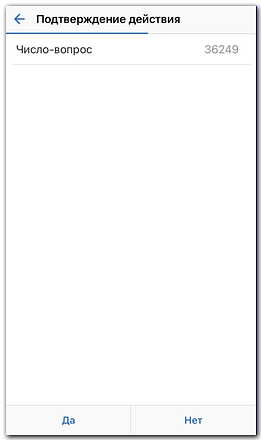
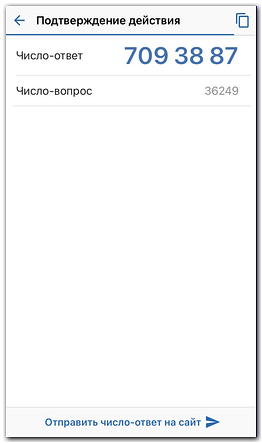
Подтверждение с помощью ручного ввода¶
Опция ручного ввода вызывается из меню E-num клиента, встроенного в Keeper для Apple iOS, (расположен в меню "ЕЩЕ --> E-NUM"). При этом необходимо заранее определить какой вид авторизации вам необходим:
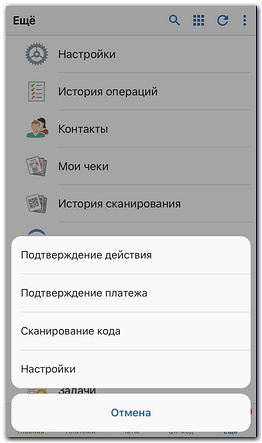
1. Режим авторизации - "Подтверждение действия" используется для:
- Входа в WM Keeper;
- Дополнительной авторизации на сервисах WebMoney;
- Подтверждения операций в WM Keeper (перевод WM, добавление корреспондента, смена ключей и т.д.).
После выбора позиции меню "Подтверждение действия" открывается форма с полем ввода числа-вопроса. Введите число-вопрос вручную, нажмите "Да" и автоматически получите требуемое для авторизации число-ответ.
2. Режим подтверждения платежа - "Подтверждение платежа" используется для:
- подтверждения транзакций в WM Keeper (см. инструкции для WM Keeper WinPro, WM Keeper WebPro WebPro и WM Keeper Standard);
- выполнения платежа на сервисе Мерчант.
После выбора позиции "Подтверждение платежа" будут последовательно появляться формы ввода, в которых необходимо указать:
- номер кошелька получателя платежа без буквенного префикса;
- сумму перевода (в завершение нажать кнопку "ОК");
- число-вопрос;
- подтвердить действие (нажать кнопку "Да").
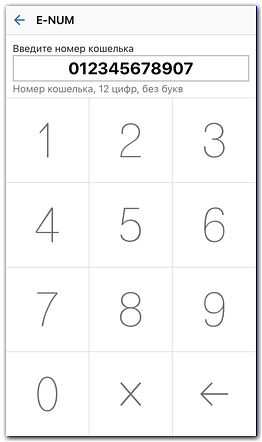
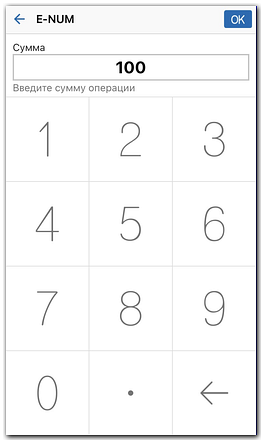
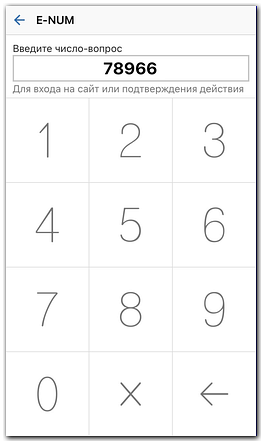
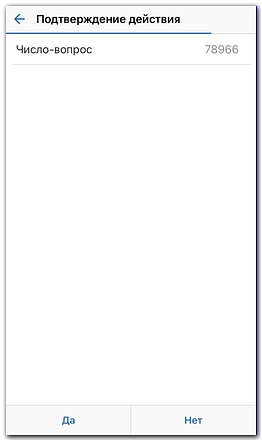
Программа сгенерирует число-ответ, необходимое для подтверждения платежа.
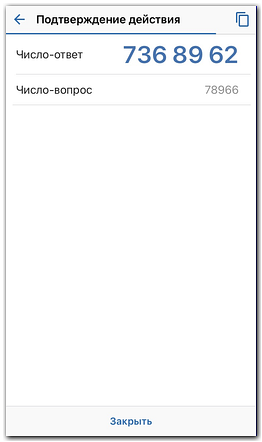
см. также:
Подтверждение операций в Keeper Android
Подтверждение операций при помощи сервиса E-num
Возможности приложения WebMoney Keeper для Apple iOS
Видеоролик с описанием интеграции с сервисом E-NUM